Untuk menukarkan pasangan BSP/BSP1, silakan masuk ke situs web https://ultima.io/ di bagian “Pertukaran” (Exchange) dan lakukan otorisasi.
Di bidang pilihan token untuk pertukaran “Berikan” (Give), pilih token BUSINESS SPLIT (BSP). Di bidang “Dapatkan” (Get) akan muncul token BUSINESS SPLIT 1.0 (BSP1) secara otomatis. Di bidang “Berikan” (Give), tunjukkan jumlah token BSP yang ingin ditukar. Nilai tukarnya adalah 1:1.

PENTING: pastikan Anda telah memilih token BUSINESS SPLIT (BSP) untuk opsi pertukarannya. Jika Anda memilih BSP, maka pada saat mengirim–misalnya BSP2, token yang Anda kirim akan hilang.
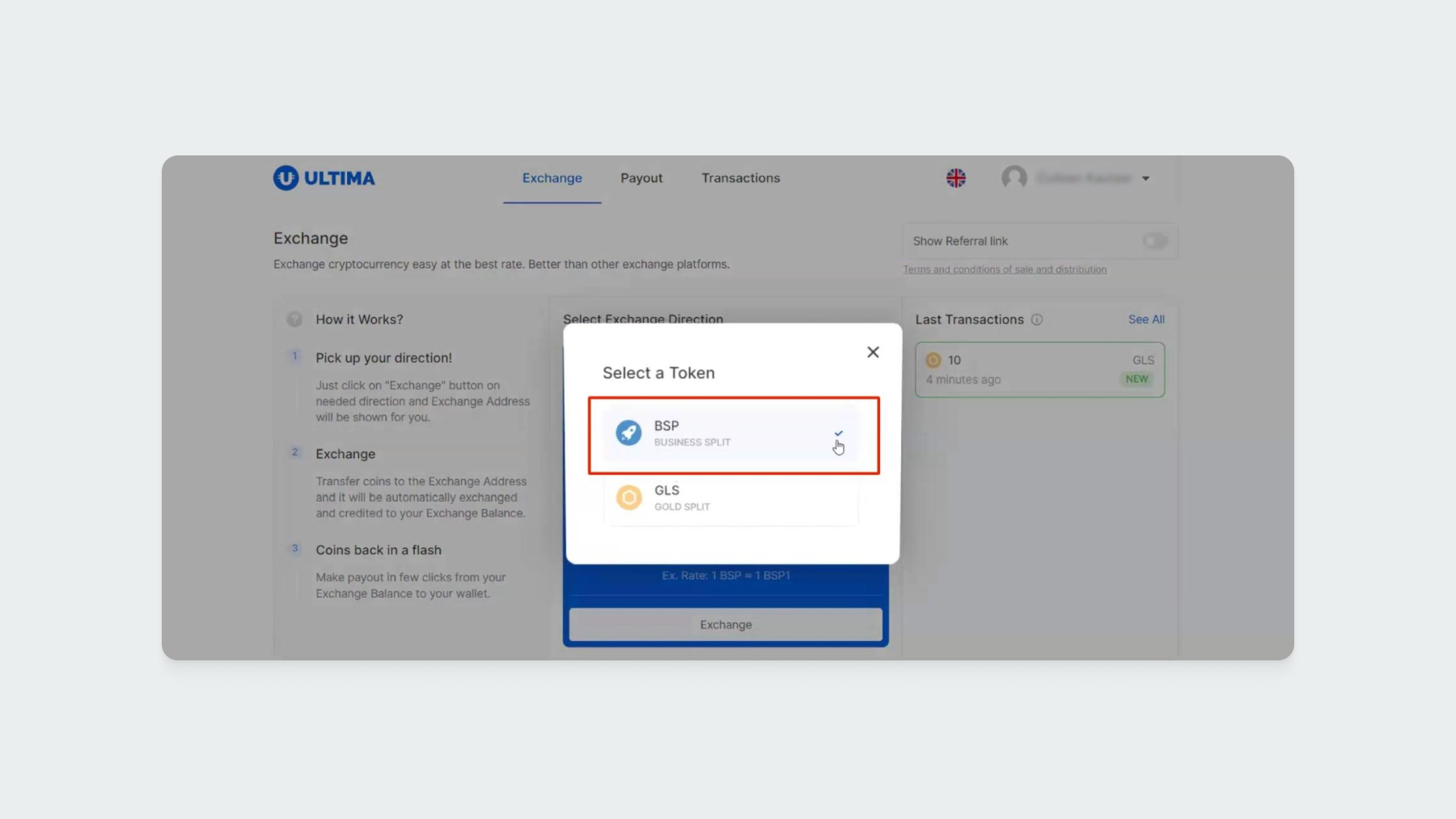
Selanjutnya, klik tombol “Tukarkan” (Exchange).
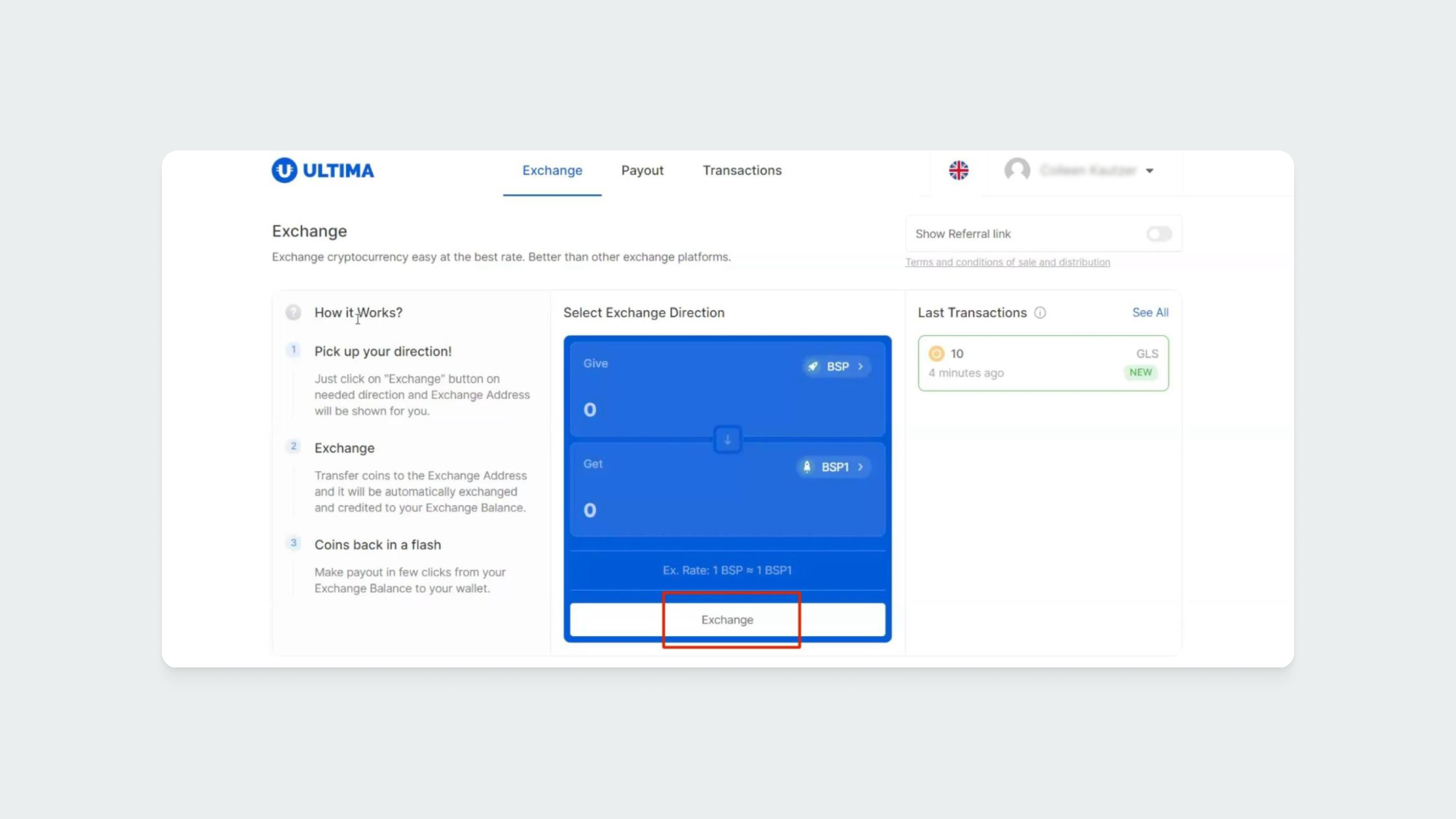
Di jendela yang muncul, Anda akan melihat alamat dompet tujuan token ditransfer. Alamat tersebut juga akan tersedia dalam format kode QR untuk pengiriman transaksi dari aplikasi mobile. Kirimkan jumlah yang diperlukan ke dompet yang ditentukan.
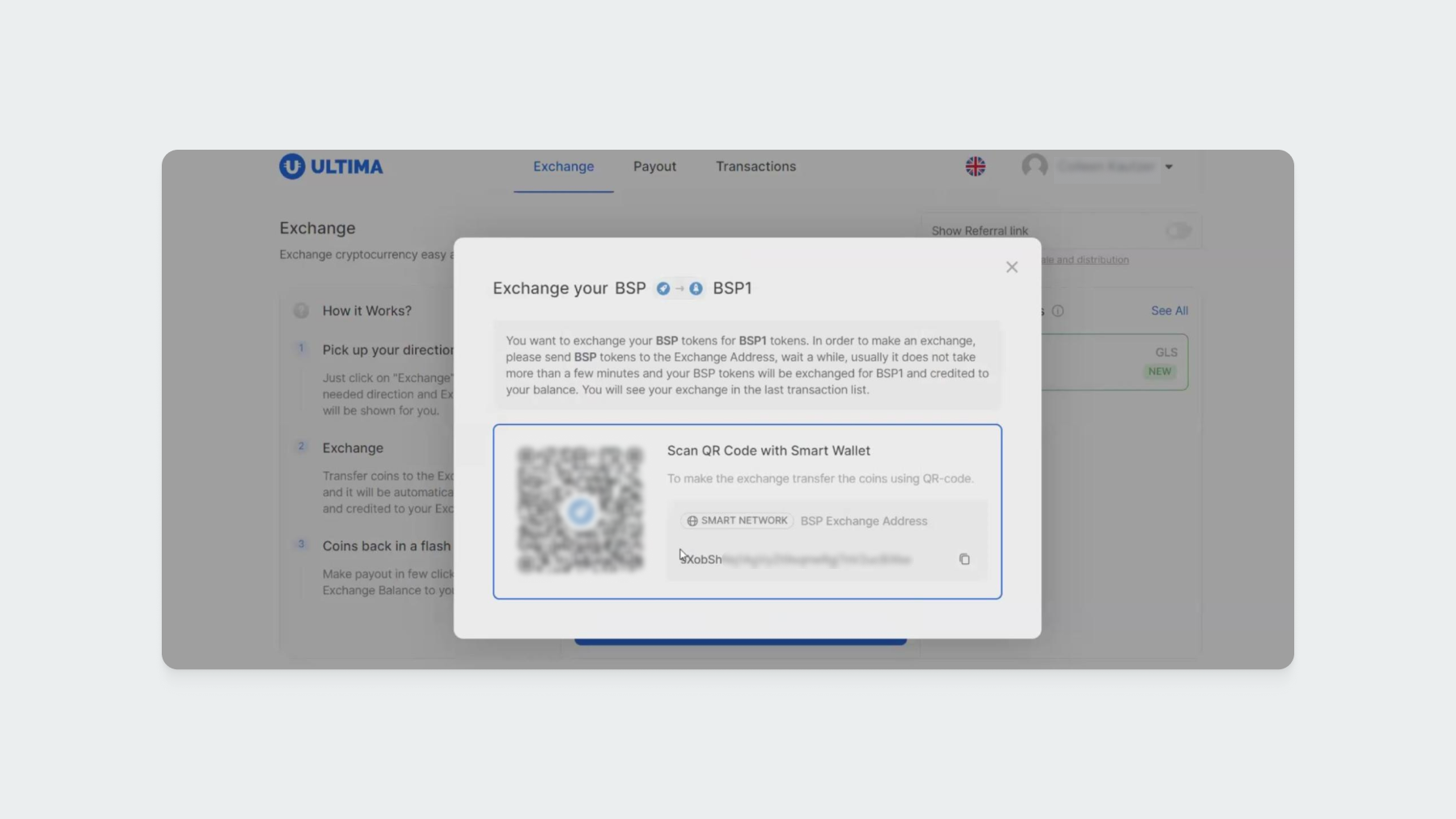
Ketika transaksi selesai, ia akan muncul dalam daftar transaksi terakhir.
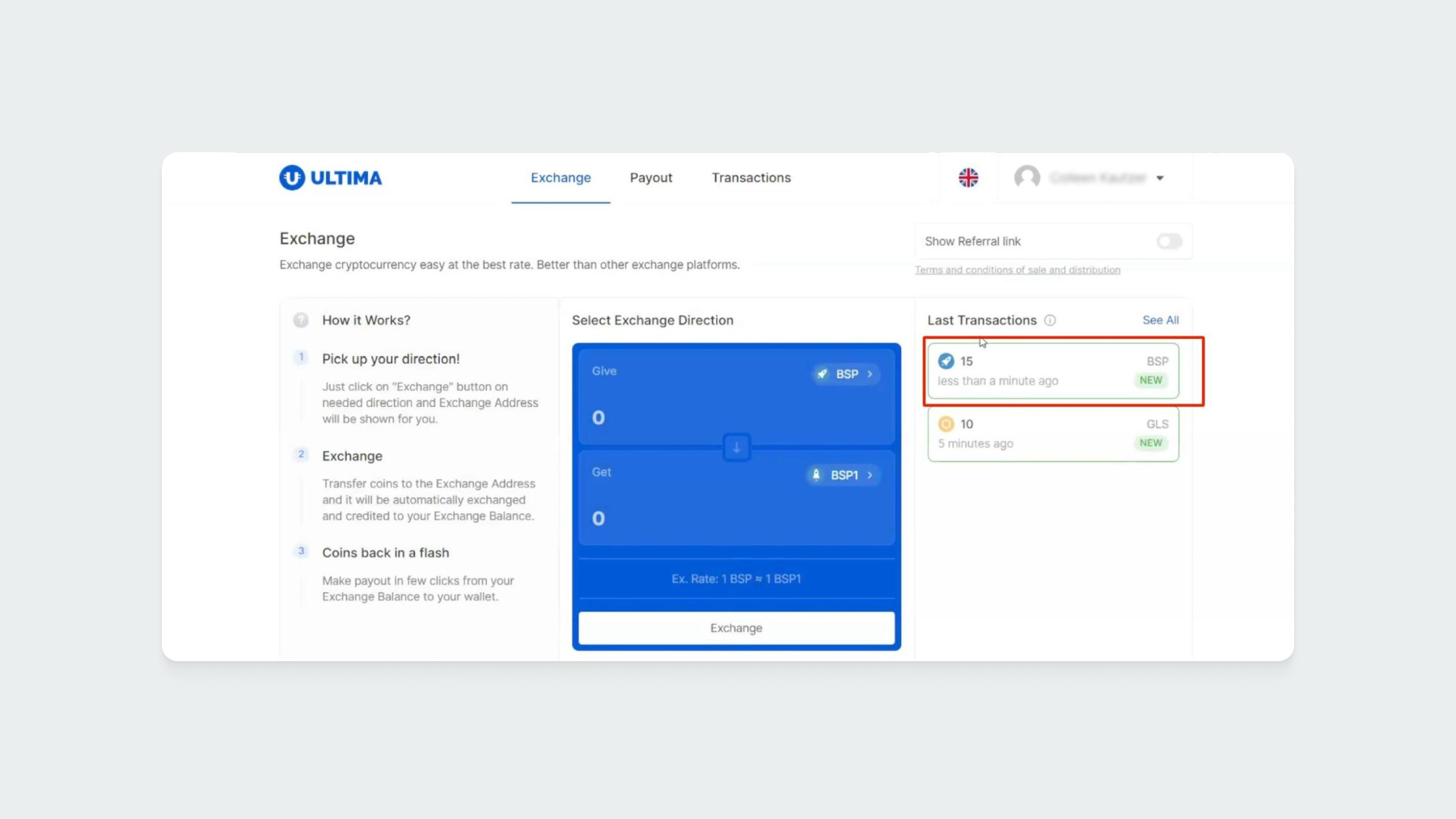
Untuk melihat detail transaksi, klik “Lihat Semua” (See All).
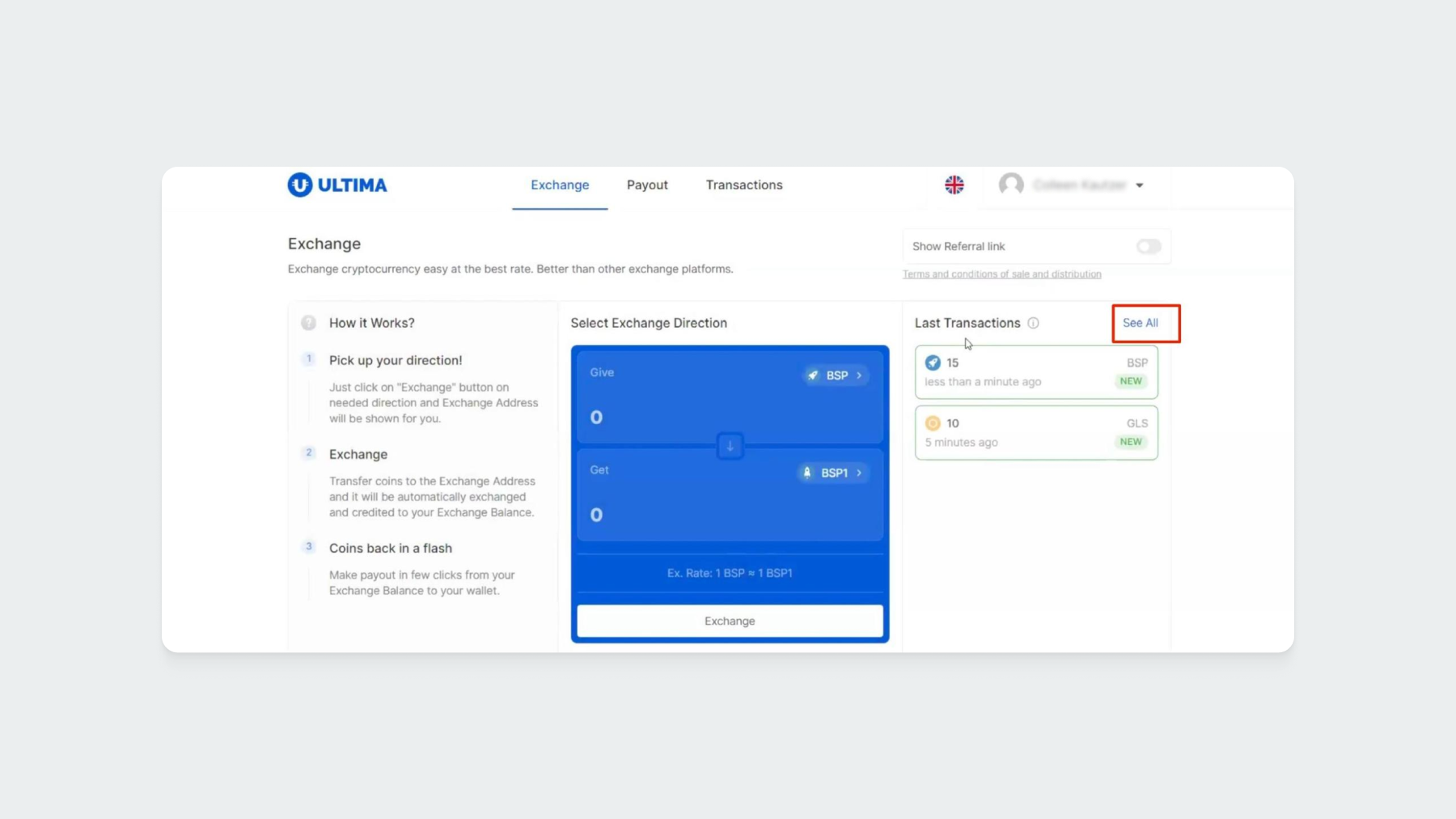
Di jendela yang muncul Anda akan melihat transaksi dengan jumlah yang dikirimkan dan jumlah yang diterima sebagai hasil dari pertukaran.
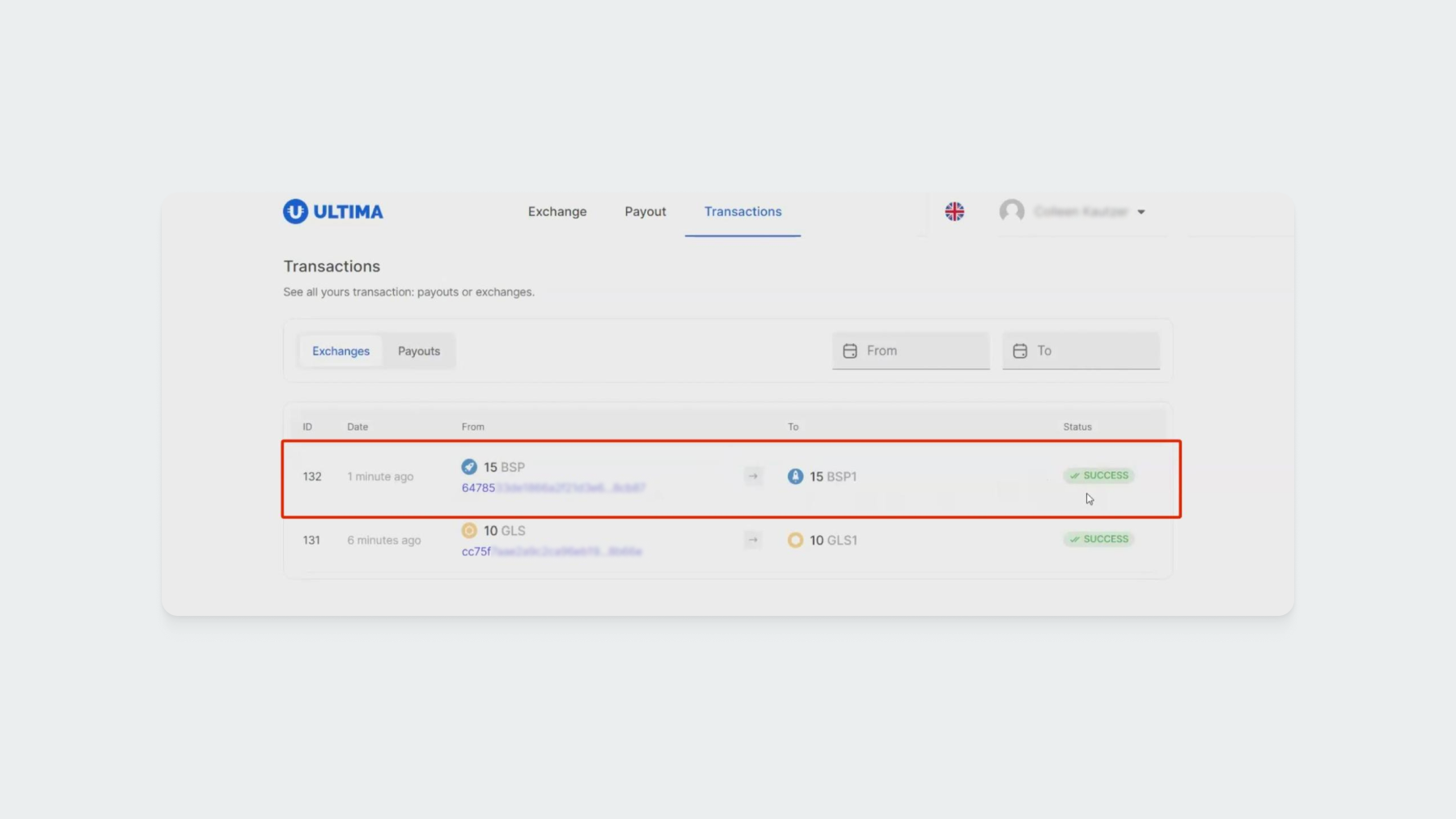
Selanjutnya, masuk ke halaman Payout:
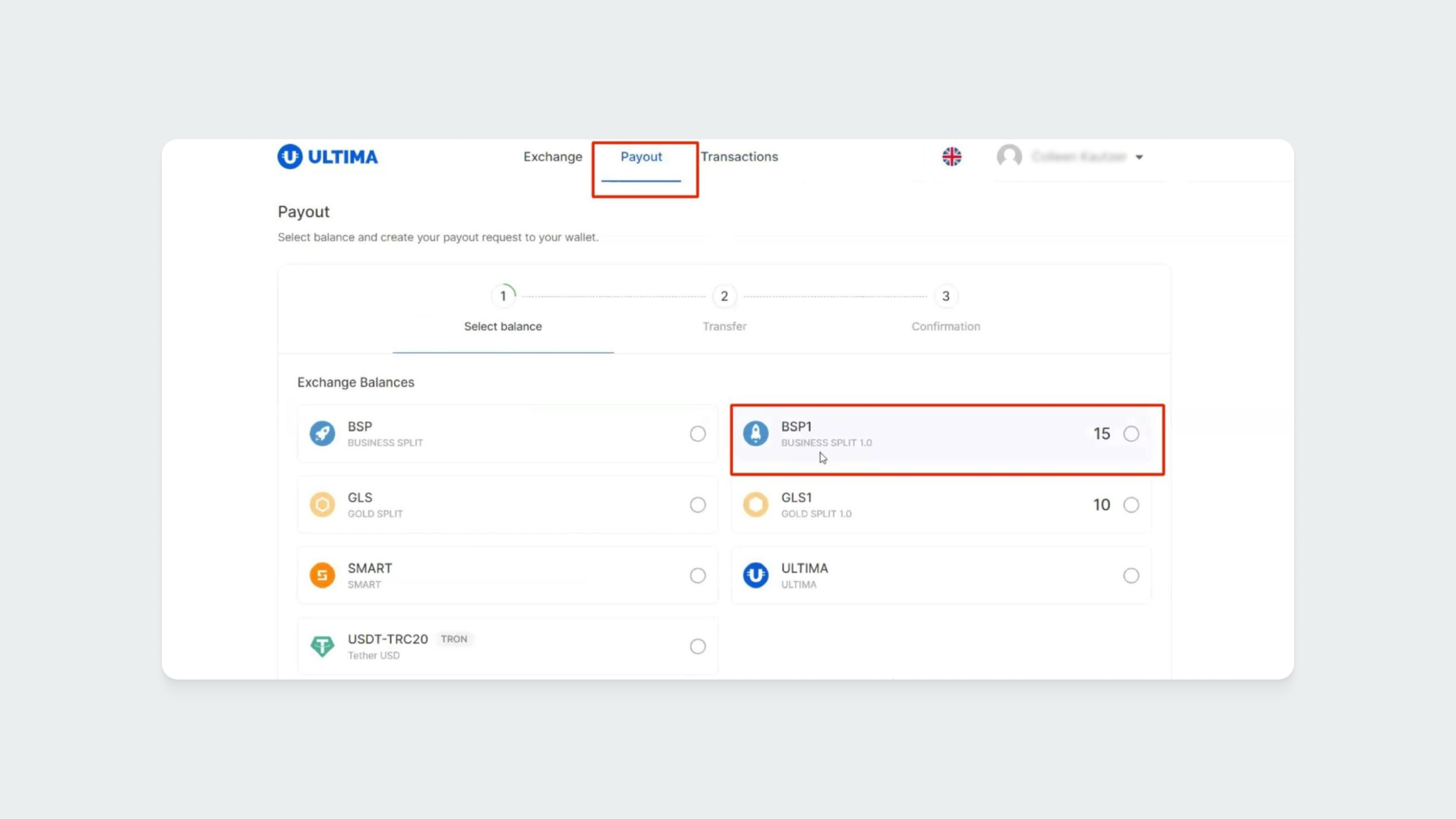
Di sini transaksi pertukaran Anda akan terlihat.
Selesai! Anda telah berhasil menukarkan token BUSINESS SPLIT (BSP) dengan token BUSINESS SPLIT 1.0 (BSP1).
Cara Melakukan Payout dari Saldo BUSINESS SPLIT 1.0
Untuk menarik token BUSINESS SPLIT 1.0, silakan masuk ke bagian Payout, pilih BUSINESS SPLIT 1.0 dari daftar token dan klik “Langkah Berikutnya” (Next Step):
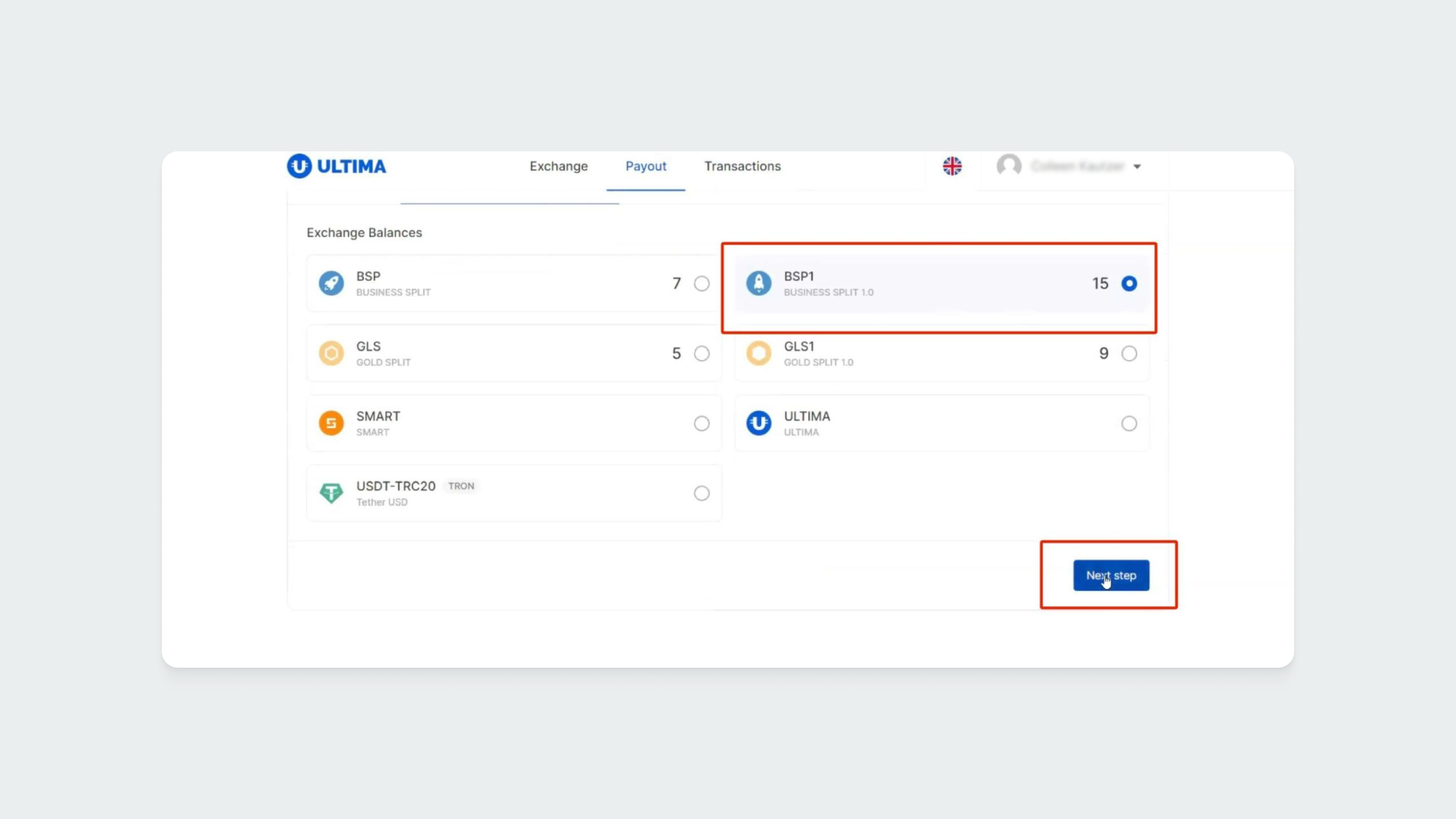
Masukkan alamat dompet tempat Anda ingin menarik token BUSINESS SPLIT 1.0, dan jumlah yang ingin Anda tarik. Kemudian klik tombol “Transfer”:
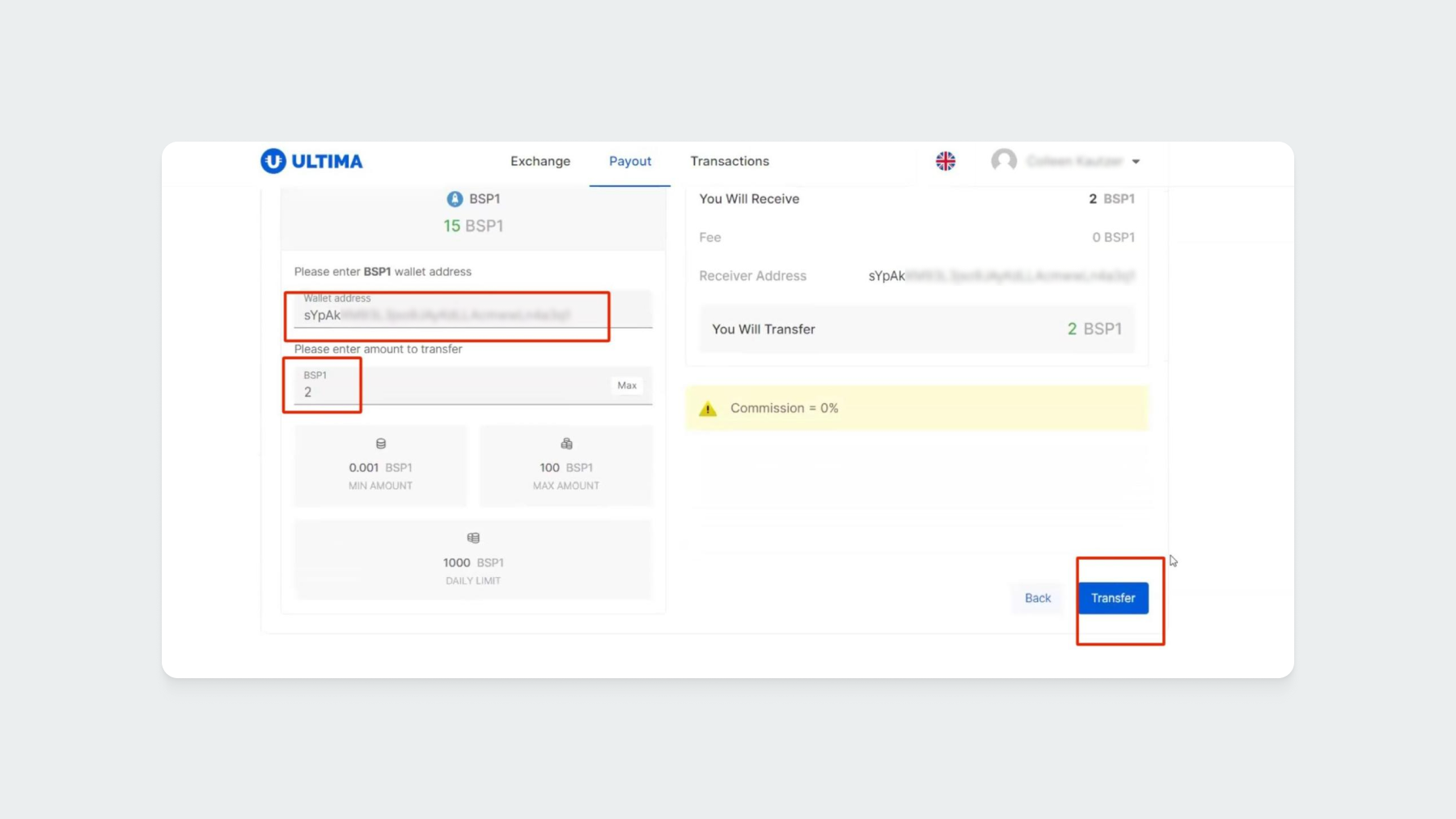
Sebuah jendela yang mengharuskan Anda memasukkan kode autentikasi dua faktor akan muncul. Buka aplikasi Google Authenticator dan masukkan kode teraktualnya ke dalam kolom yang disediakan.
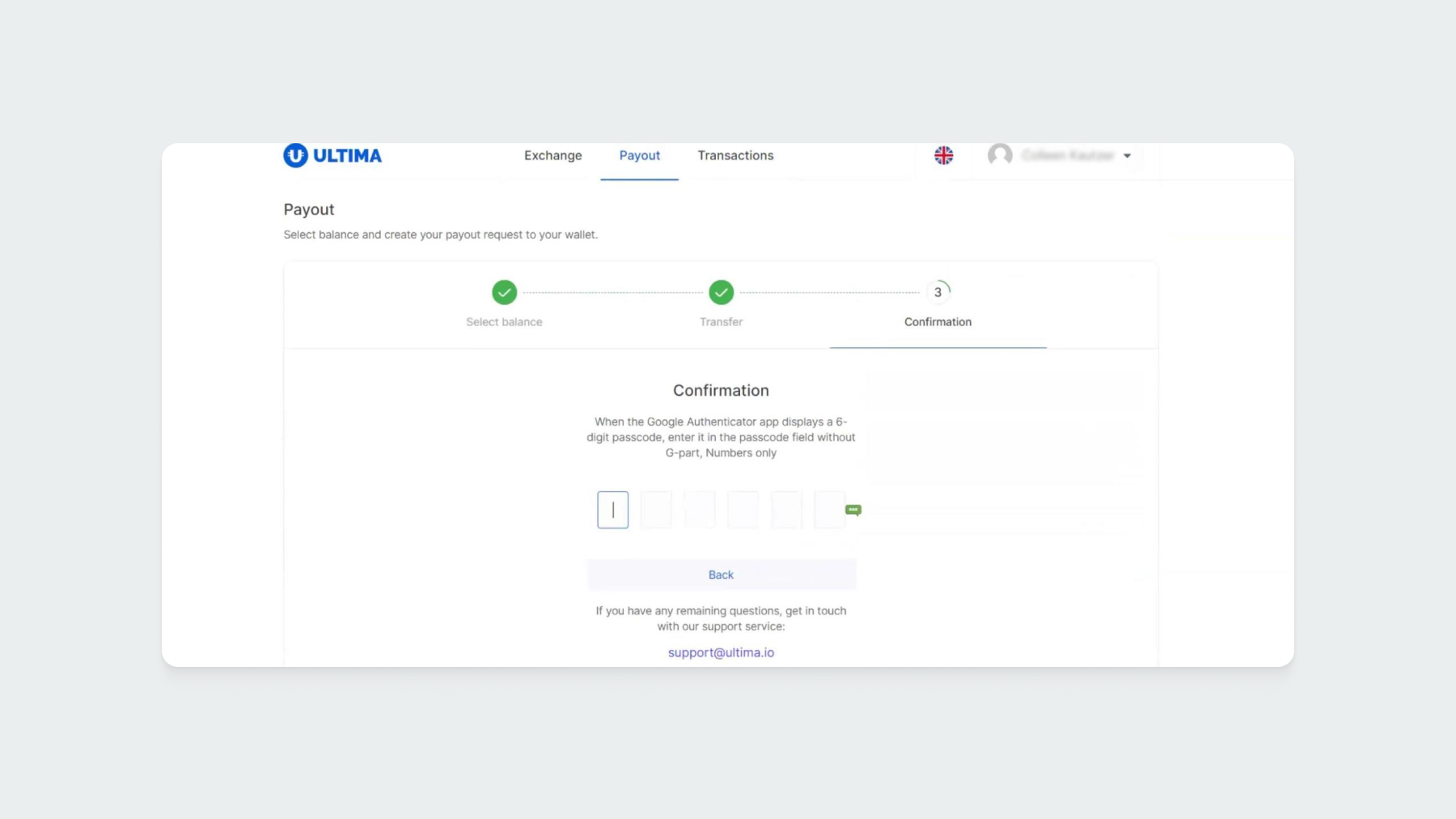
Jika Anda melakukan semuanya dengan benar, Anda akan melihat pesan bahwa permintaan atas penarikan token telah dibuat. Token akan segera masuk ke dompet yang telah Anda tentukan.
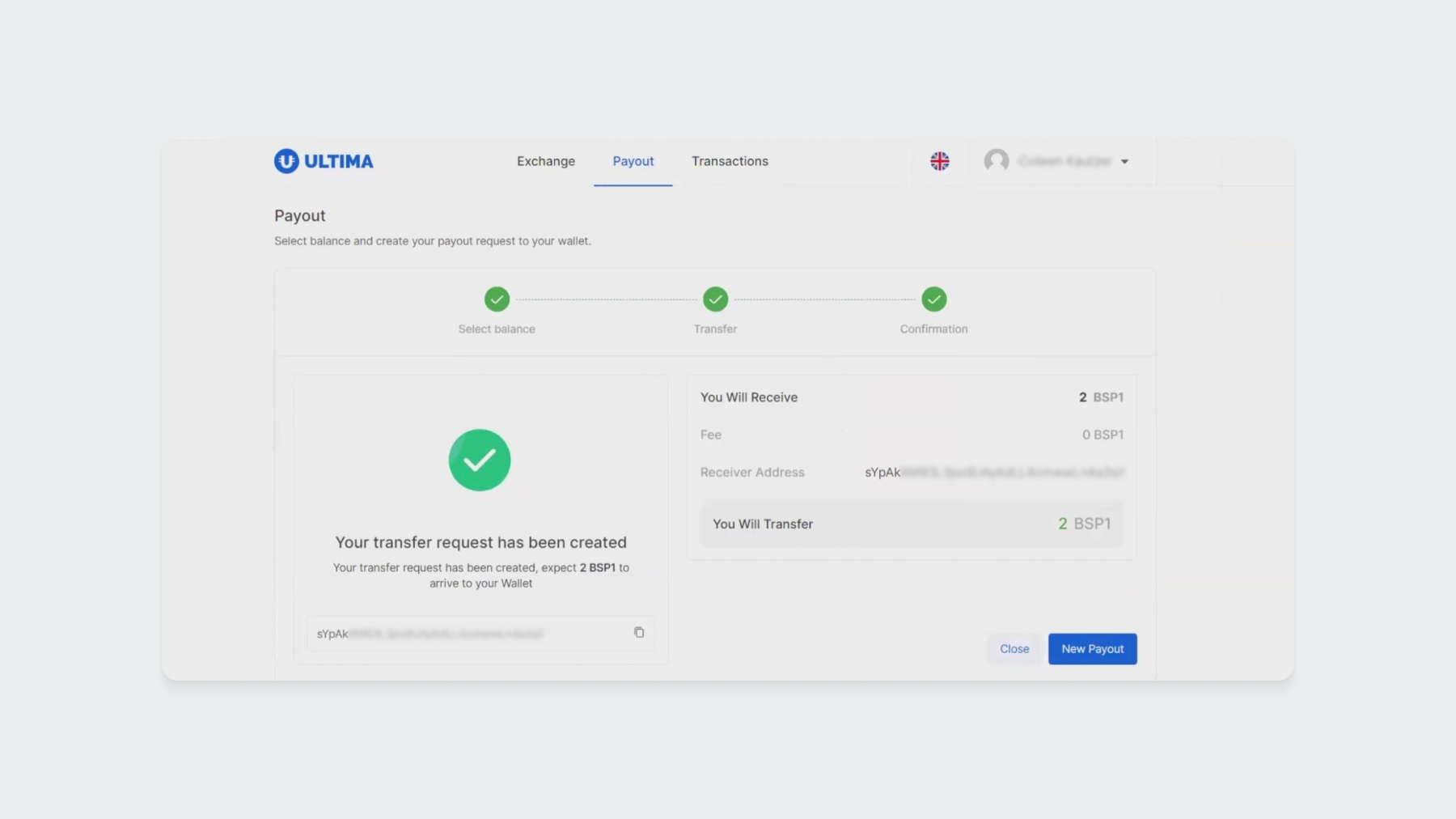
Selanjutnya, buka tab “Transaksi” (Transactions) di bagian “Payouts”, di situ transaksi terakhir Anda akan ditampilkan:
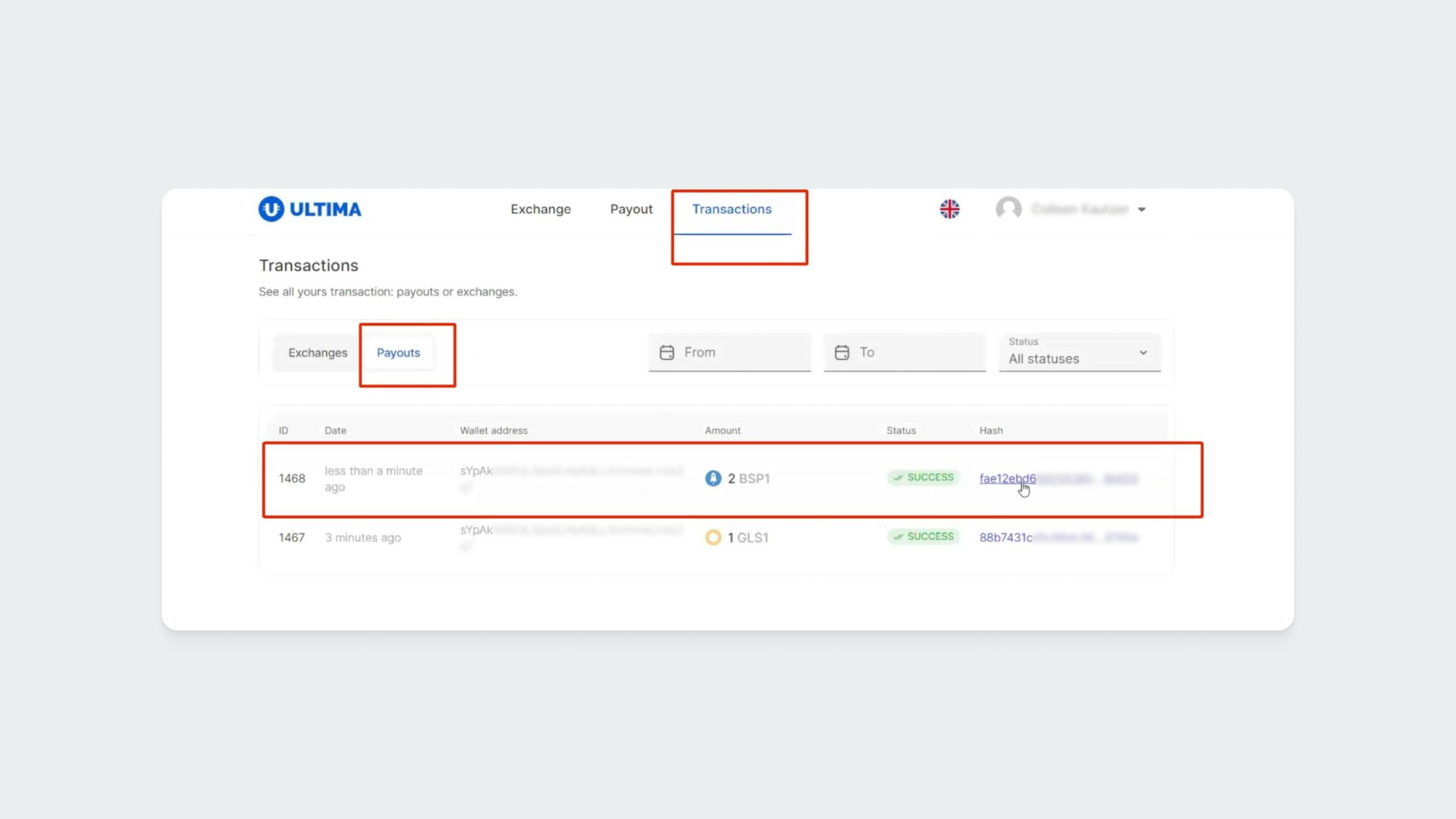
Klik tautan yang berada di kolom “Hash” untuk melihat payout Anda di blockchain:
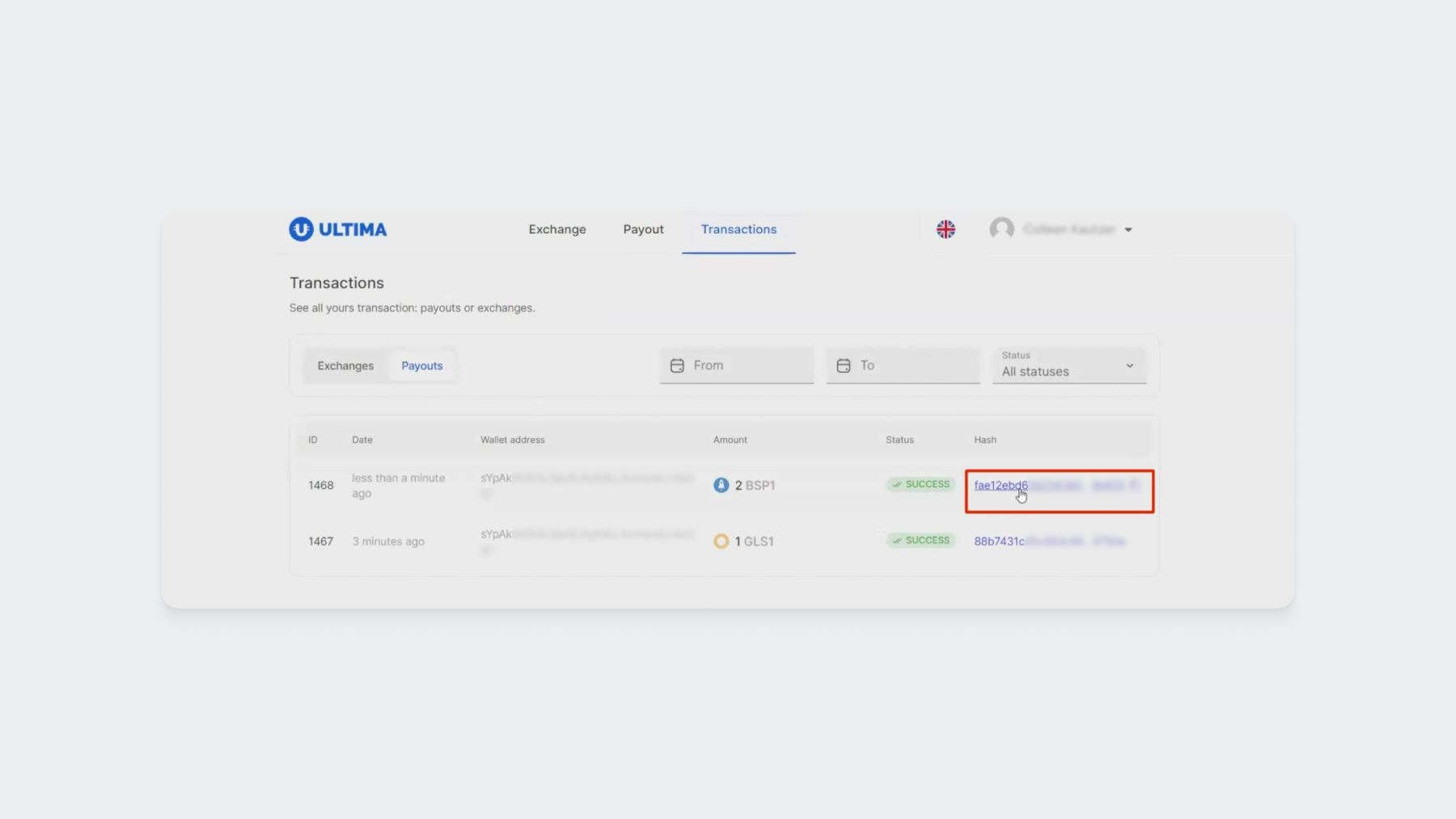
Sebuah jendela yang menampilkan detail transaksi Anda akan terbuka:
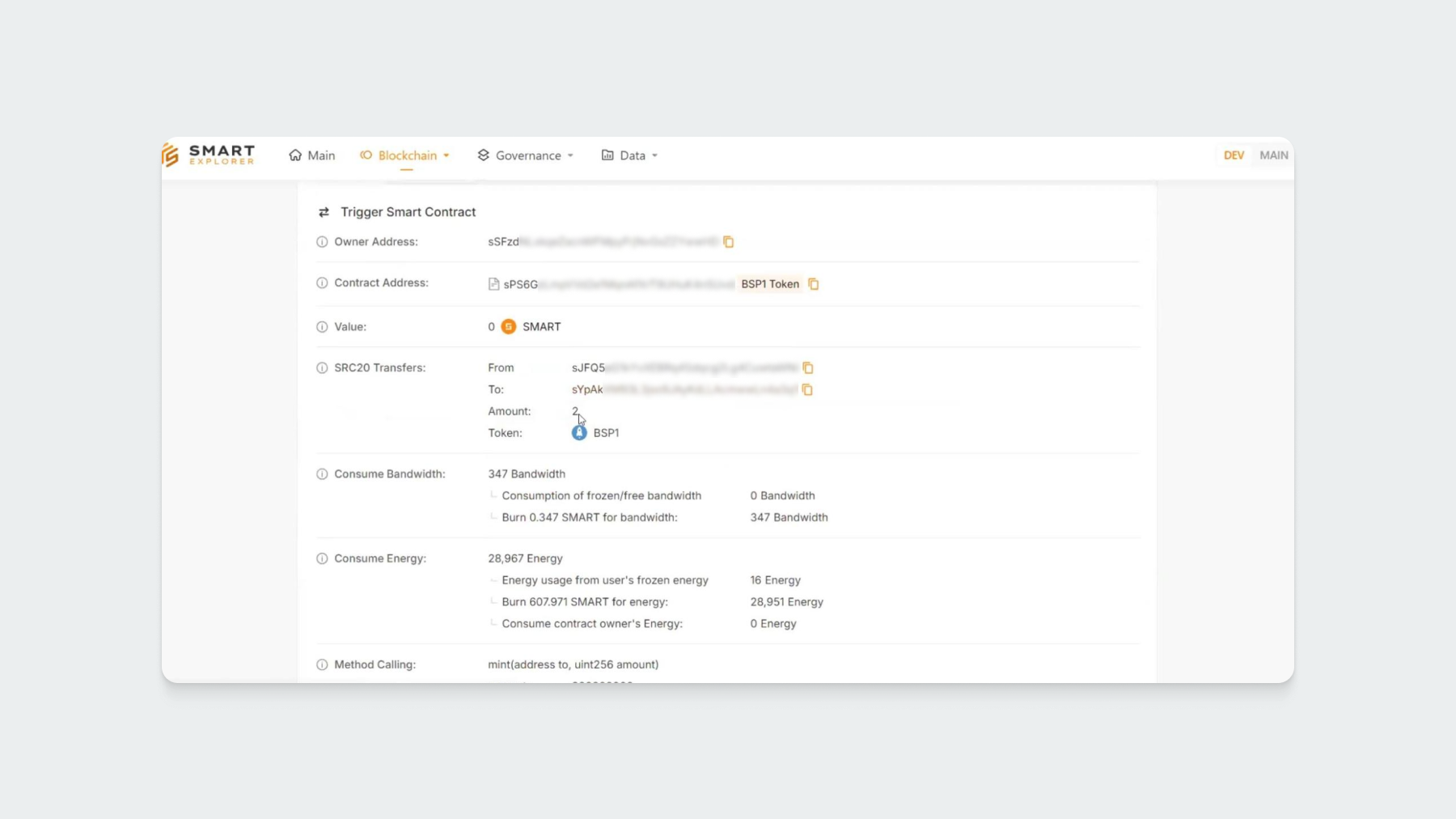
Jika Anda memiliki pertanyaan, silakan hubungi tim dukungan dan kami akan dengan senang hati membantu Anda.


















